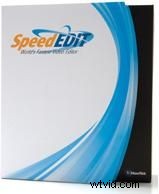
Edycja na szybkim pasie
NewTek słynie z tego, że produkcja wideo jest szybsza, łatwiejsza, a czasem po prostu przyjemniejsza. Ich najnowszą innowacją jest SpeedEDIT i według NewTek jest to „najszybszy na świecie edytor wideo”. Ponieważ w rzeczywistości stworzyli kilka rewolucyjnych produktów, z pewnością zapewnimy im pole position. Ale takie śmiałe stwierdzenie wymaga dokładnej kontroli i kilku okrążeń wokół ścieżki przeglądu oprogramowania do edycji.
Pierwszym krokiem w naszym przeglądzie oprogramowania do edycji było zainstalowanie SpeedEDIT na naszym komputerze testowym, co znacznie przekroczyło minimalne wymagania systemowe NewTek do edycji DV. Jednak nie miał dwurdzeniowych procesorów, co jest zalecane do optymalnej edycji HD. Tak więc, chociaż nie ocenialiśmy złożonych funkcji HD w czasie rzeczywistym, przetestowaliśmy te same funkcje w SD. Nie ma klucza sprzętowego, ale instalacja wymaga wprowadzenia kodu rejestracyjnego, który skutecznie blokuje aplikację tylko na tym komputerze.
Interfejs
Interfejs jest zwodniczo prosty i łatwy do obejścia, ale kop trochę, a pod maską znajdziesz mnóstwo koni mechanicznych. Jeśli znasz toster wideo NewTek, będziesz w domu; jeśli nie, daj sobie trochę więcej czasu na zapoznanie się z układem i ikonografią oraz na zsynchronizowanie się z NewTek-think. Na przykład, jeśli zdecydujesz się nie używać Filebin do importowania multimediów, możesz zajrzeć do zakładki Plik ... nie, jest pod zakładką Okno.
W przeciwieństwie do wielu innych pakietów do edycji, nie ma zintegrowanego ani zadokowanego okna podglądu. Aby wyświetlić podgląd projektu na pojedynczym monitorze, musisz albo zminimalizować okno główne, aby dać okno podglądu trochę miejsca, albo poruszać oknem podglądu wokół obszarów okna głównego, których nie używasz. Masz jednak kilka opcji podglądu, z których jedna obejmuje użycie urządzenia wyświetlającego podłączonego przez FireWire (lub po prostu przesyłanie sygnału do monitora przez kamerę). Chociaż nie jest to ściśle wymagane, uznaliśmy, że konfiguracja z dwoma monitorami jest niezbędna.
SpeedEDIT dzieli domyślny obszar roboczy na dwa główne panele, z których każdy może być konfigurowany przez użytkownika zarówno pod względem rozmiaru, jak i zawartości. Zawartość każdego panelu wybierasz, klikając jedną z pięciu głównych kart:Scenorys, Oś czasu, Arkusz kalkulacyjny, Drzewo kontrolne i Plik.
Jeśli udoskonaliłeś swoje umiejętności edycji w edytorach opartych na osi czasu, korzystanie z widoku scenorysów może na pierwszy rzut oka wydawać się zbyt łatwe. I to jest! Oczywiście można to również przełożyć na „szybko”. Scenorys SpeedEDIT to coś więcej niż tylko zmiana kolejności klipów w ramach przygotowań do importu na oś czasu; faktycznie dynamicznie aktualizuje oś czasu w czasie rzeczywistym. Jeśli przytniesz lub przesuniesz kolejność klipu w Storyboard, automatycznie zaktualizuje oś czasu o tę zmianę. Usuń klip ze scenorysu, a zmiana pojawi się na osi czasu. To dynamiczne łączenie może samo w sobie być ogromną oszczędnością czasu, ale musisz przyzwyczaić się do myśli, że zmiana w jednym widoku wpłynie na drugi.
Wizualne porządkowanie klipów może być bardzo wydajne, ale oczywiście nie można wykonywać bardziej skomplikowanych operacji, takich jak dzielone edycje lub komponowanie. Oś czasu SpeedEDIT różni się nieco od większości; brakuje w nim tradycyjnego pionowego podziału na wideo i audio. Jednak każdy klip wyraźnie zawiera miniaturę klipu lub kształt fali dźwiękowej, więc nie ma wątpliwości, co jest czym.
Jazda próbna
Nagrywanie wideo jest proste i szybkie. SpeedEDIT zapewnia podstawowe opcje zarządzania plikami w zakresie nazewnictwa i rozmieszczania plików, kontroli transportu kamery lub odtwarzacza oraz miernika mierzącego pozostałe miejsce na dysku. NewTek dodał również funkcję Chop, która umożliwia tworzenie oddzielnych klipów w locie. Jeśli i tak zamierzasz opiekować się transferem, tworzenie szorstkich pojedynczych klipów może być kolejną oszczędnością czasu. Oczywiście, jeśli masz coś lepszego do zrobienia, możesz po prostu kliknąć Auto Chop, a SpeedEDIT utworzy osobne klipy w każdym momencie, w którym naciśniesz przycisk nagrywania na kamerze.
Aby zobaczyć, jak dobrze SpeedEDIT poradził sobie z wieloma formatami i rozdzielczościami, zaimportowaliśmy następujące klipy:720×480 .avi, 720×480 Quicktime, 720×480 MPEG, 1280x720p M2T. Nie było żadnych opóźnień w ładowaniu, przycinaniu ani zmianie kolejności tych plików w programie SpeedEDIT. Byliśmy pod wrażeniem, że SpeedEDIT nie wymagał żadnego transkodowania różnych rozdzielczości i formatów klipów, zanim mogliśmy rozpocząć edycję. To potencjalnie ogromna oszczędność czasu. Część audio klipu może jednak wymagać dostosowania do ustawień projektu.
Aby manipulować właściwościami dowolnego klipu, wystarczy go podświetlić i wybrać kartę Drzewo kontrolne. Tutaj znajdziesz wszystko, od pozycjonowania 3D, kontroli kanału alfa, zaawansowanej korekcji kolorów, kluczowania kolorem i wielu innych. Chroma keyer w czasie rzeczywistym zapewnia dobrą kontrolę. Udało nam się uzyskać bardzo akceptowalny klucz z niezbyt idealnie oświetlonego tła. Ponadto większość właściwości można dostosować za pomocą klatek kluczowych w środowisku graficznym. Po utworzeniu węzła z ramką kluczową kliknij go prawym przyciskiem myszy, aby otworzyć wiele dodatkowych funkcji. Jak powiedzieliśmy wcześniej, interfejs jest tylko pozornie prosty.
Możesz uzyskać dostęp do efektów specjalnych i tytułów poprzez Filebin. SpeedEDIT sprawia, że dodawanie efektów specjalnych jest tak proste, jak przeciąganie z Filebin na oś czasu. A w przypadku najczęstszego przejścia wszystkich, rozpuszczania, jest to jeszcze łatwiejsze:po prostu przesuń jeden klip na drugi na osi czasu i masz swoje przenikanie!
Niektóre z bardziej zaawansowanych funkcji również przyczyniają się do zwiększenia szybkości edycji. Szczególnie spodobała nam się funkcja Inherit. Po prostu przytrzymaj klawisz ALT podczas przeciągania nowego klipu nad klipem, który ma zostać zastąpiony, a automatycznie powiążesz właściwości tego klipu, takie jak tytuły, nakładki graficzne, wartości przezroczystości, ruch itp. Jest to świetny sposób na zachowanie spójnego stylu .
NewTek dodał również dodatkową moc do tego, co nazywa szopą na narzędzia. Znajdziesz tutaj ustawienia wstępne do sterowania ruchem, DVE, znaczniki, sterowanie poziomem wideo i kolorem, a nawet kreator, który pomoże Ci edytować ścieżkę dźwiękową. W szopie znajduje się również stabilizacja obrazu, czasem skomplikowana funkcja bardziej rozbudowanych programów efektów specjalnych. Załadowaliśmy umiarkowanie drżący klips z trzymanego w ręce lotni, która przylatuje do lądowania, zastosowaliśmy ustawienie wstępne Stabilizacja wideo i wcisnęliśmy Perform. Nie wyeliminowało to większych ruchów kamery, ale w rezultacie uzyskano bardziej stabilne wideo bez kłopotów.
Ostatnie okrążenia
Ostatnią kwestią jest ponowna edycja, która może być poważnym obowiązkiem dla wielu programów, w zależności od tego, jak archiwizujesz ukończone projekty. Plik projektu niezmiennie będzie szukał klipów multimedialnych w ich oryginalnych lokalizacjach, a nie w nowej lokalizacji archiwum. SpeedEDIT przyspiesza proces tworzenia tych nowych skojarzeń lokalizacji za pomocą karty Arkusz kalkulacyjny. Po prostu zaznacz wszystkie klipy wymagające nowego powiązania z lokalizacją, kliknij prawym przyciskiem myszy ikonę Dysku i kliknij Edytuj dysk, aby wpisać nową lokalizację dysku.
Na koniec wysyłamy nasz projekt testowy w kilku formatach, w tym bezpośrednio z powrotem na taśmę i różnymi ustawieniami wysokiej kompresji, takimi jak MP4 i Flash, bez żadnych problemów.
Natknęliśmy się jednak na kilka progów zwalniających. Odkryliśmy, że SpeedEDIT nie wyświetla nazw dysków, tylko litery, w Filebin. Nazwa dysku nie występuje nawet we właściwościach dysku. Stanowiło to dla nas wyzwanie, ponieważ często mamy osiem lub więcej dysków, wewnętrznych i zewnętrznych, fizycznych i logicznych, z których każdy jest nazwany ze względu na różne typy nośników i funkcje. Rozwijane okna dialogowe są półprzezroczyste, przez co niektóre właściwości są trudne do odczytania. I chociaż SpeedEDIT zawiera przydatną instrukcję, nie zawiera scentralizowanej pomocy.
Najszybszy na świecie?
Czy SpeedEDIT jest „najszybszym na świecie edytorem wideo?” Kluczowe funkcje, takie jak dynamicznie połączone panele scenorysów i osi czasu, łatwość włączania wielu formatów, brak transkodowania różnych rozdzielczości klipów, dziedziczenie funkcji i mnóstwo efektów DVE, tytułów i kolorów w czasie rzeczywistym znacznie przemawiają za tym twierdzeniem. Z pewnością zgodzimy się, że przy odpowiednim edytorze za sterami istnieje duża szansa, że będzie to jeden z najszybszych sposobów na opowiedzenie swojej historii.
DANE TECHNICZNE
Dostępna wersja próbna:Nie
System operacyjny:Windows XP (SP 2)
Minimalny procesor:Intel Pentium 4 lub AMD Athlon obsługujący SSE2 (zalecany dwurdzeniowy procesor Edycja HD/HDV)
Minimalna pamięć RAM:1 GB
Formaty przechwytywania:DV, HDV
Przechwytywanie wsadowe:Nie (będzie dostępne w przyszłych wersjach )
Automatyczne wykrywanie scen:tak
Liczba ścieżek wideo:nieograniczona
Liczba ścieżek audio:nieograniczona
Przeglądanie dźwięku:tak
Animacja klatek kluczowych:tak
Liczba przejść wideo:ponad 500 w czasie rzeczywistym
Liczba filtrów wideo:10 rzeczywistych- filtry czasowe, 175 wstępnie zaprojektowanych stron CG
Renderowanie w tle:tak
Podgląd oprogramowania w czasie rzeczywistym:tak
Zoptymalizowany pod kątem dwóch procesorów/hiperwątkowości:Tak
Obsługa wtyczek innych firm:Tak
Mocne
- Innowacyjne połączenie scenorysu i
edycji osi czasu. - Zgodny z wieloma formatami z niezależną
rozdzielczością. - I tak, to rzeczywiście jest szybkie.
Słabe strony
- Brak nazw dysków wyświetlanych w menedżerze plików.
- Brak scentralizowanego menu pomocy.
- Uproszczony, ale niestandardowy układ może wymagać
przyzwyczajenia się.
PODSUMOWANIE
SpeedEDIT zapewnia łatwy w obsłudze interfejs, który może zapewnić większą elastyczność narracji, przy użyciu mieszanych rozdzielczości i formatów przy niewielkim lub zerowym renderowaniu.
Redaktor współpracujący Brian Peterson jest konsultantem ds. produkcji wideo, trenerem i wykładowcą.
NewTek
5131 Beckwith Blvd.
San Antonio, TX 78249
www.newtek.com
495 USD
